标签:密码 导致 自己的 修改端口 运行 ssl 学习 优先执行 打开
本来没有想着弄PHP,但是有同学叫我帮忙启动一下一个PHP写的后台。着实需要去学习一下。
想着安装xampp软件,一个集合了多个服务器,多个数据库,多个后台语言的管理软件。
一、xampp下载
二、安装
三、配置
四、运行项目
一、xampp下载
地址1:官方网站 https://www.apachefriends.org/zh_cn/download.html
地址2: 百度云盘 链接:http://pan.baidu.com/s/1dFzQ5S9 密码:emp9
二、安装
双击应用程序

一路next
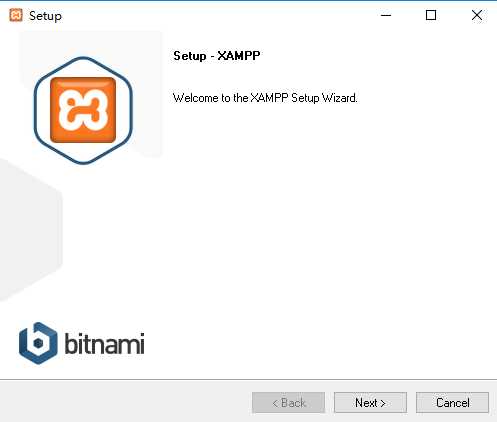
一直next就可以了
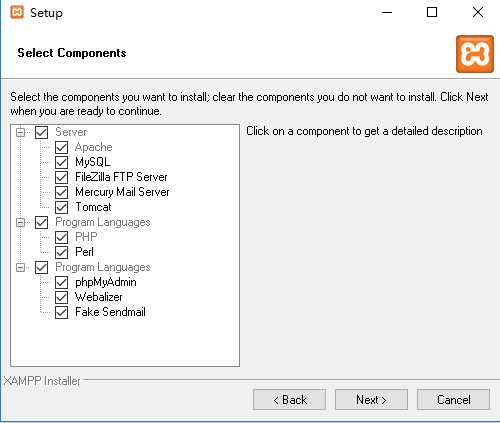
选择安装路径
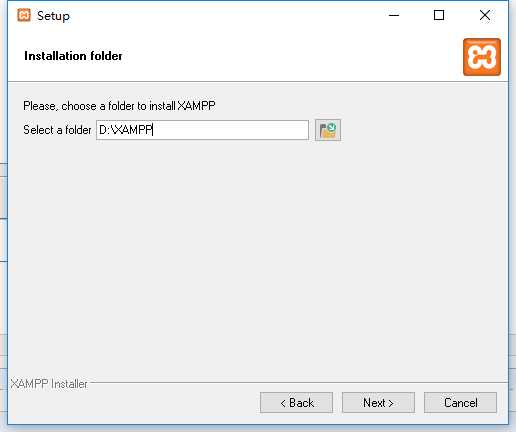
开始安装
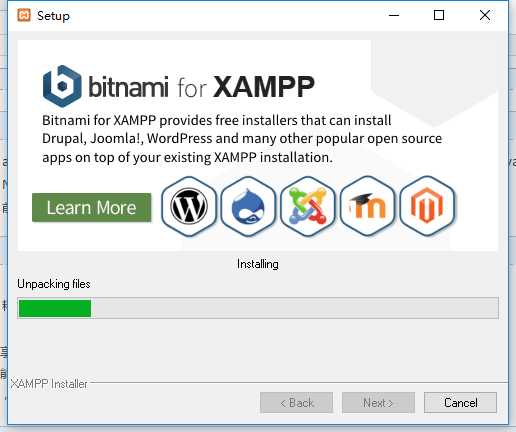
三、配置
启动xampp软件,启动apache和mysql两个start按钮,如果都变成stop或者下边没有弹出红色字体报错,恭喜你,安装太顺利了!
启动apache服务器,出现报错,如下图所示
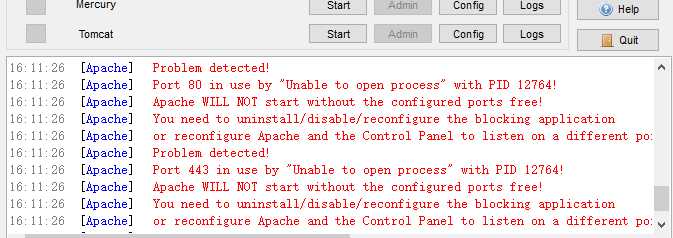
但是,对于大多数人而言,因为曾经安装过SQLSERVER 或者MySQL 或者IIS或者Apache等软件,导致端口的复用。因此在错误窗口常看到report的字样~~~这时候,需要修改端口。
Apache的端口默认为80,MySQL的端口默认为3306,同时需要注意,Apache配置的时候还需要配置一下SSL的端口,其默认端口443.
可以将Apache、MySQL、SSL的端口依次更改为:81,3366,4433.下面详细介绍配置的文件吧。
1、我们先配置APACHE和SSL。
在这张图片上很清晰地看到,Apache的后面有一个Config的按钮,点击选择下面的第一个文件:Apache(httpd.conf),这个文件就是配置Apache的端口的文件,该文件在安装路径下可以找到,如笔者的在这儿:D:\software\programingsoftware\xampp\apache\conf\httpd.conf。
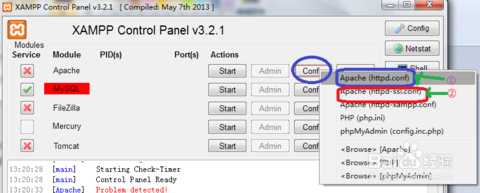
打开该文件(httpd.conf),看到有80就改为81,总共有2-3处,修改后保存。我们接下来在修改SSL,打开apache(httpd-ssl.conf)的文件,将443全部改为4433,总共3-4处,修改后保存。然后启动apache。哈哈,看到了吧,可以启动了。详细的参数看图片吧。就知道说是否在运行。
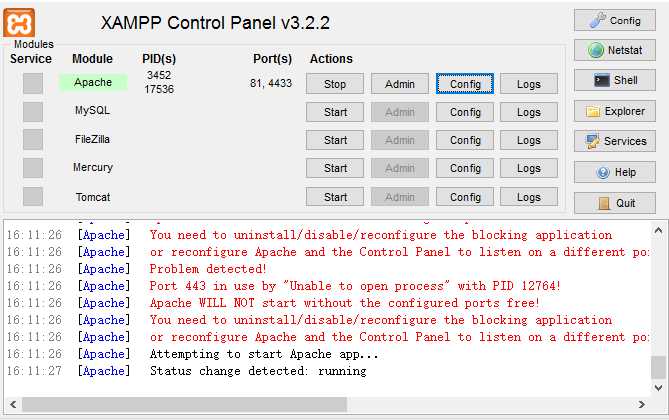
检验apache是否成功,在浏览器中输入localhost,可以看到,如下图所示,说明安装成功。
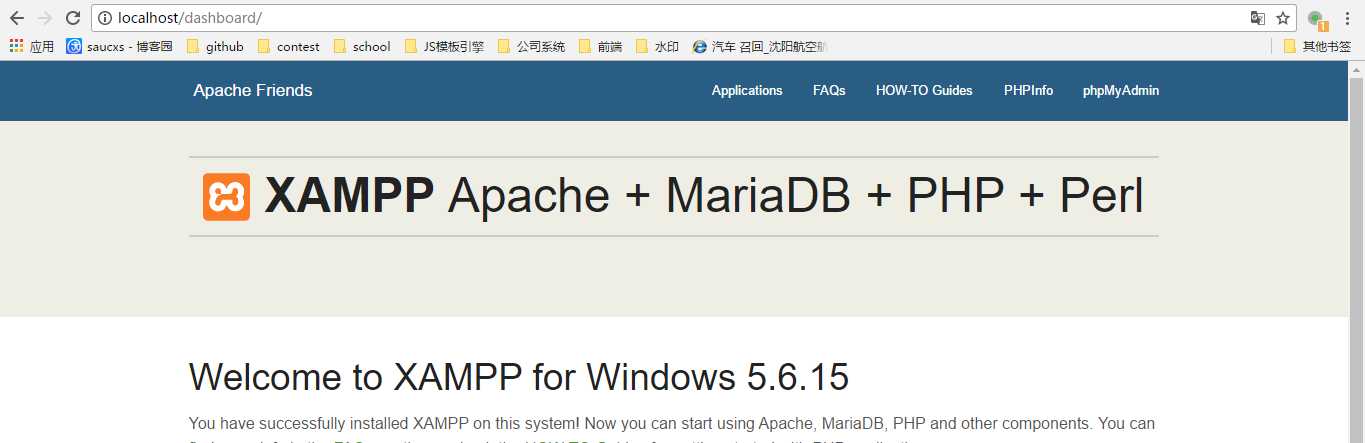
2、配置MySQL的环境。
点击MySQL后面的Config按钮,选择my.ini文件,笔者的文件在D:\software\programingsoftware\xampp\mysql\bin\my.ini,打开修改里面的额端口,将3306端口修改为3366.(提醒:如果你的MySQL可以启动,请勿再配置,也就不需要往下看。)总共5处。修改后保存,尝试启动。如果启动成功,恭喜你配置到此结束。
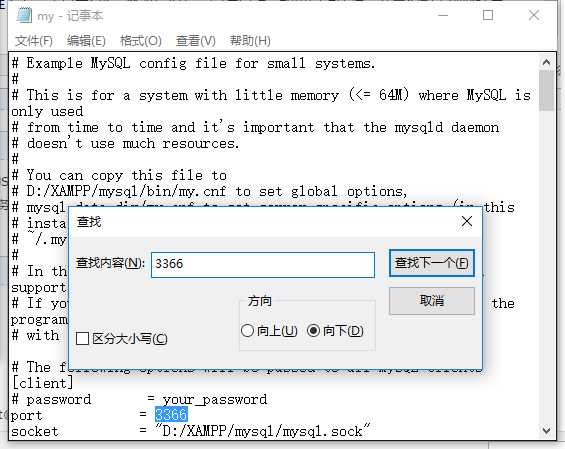
3、正常启动之后
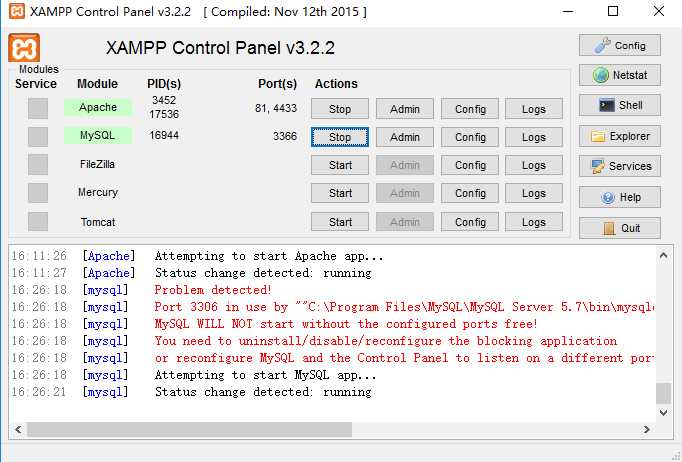
四、运行项目
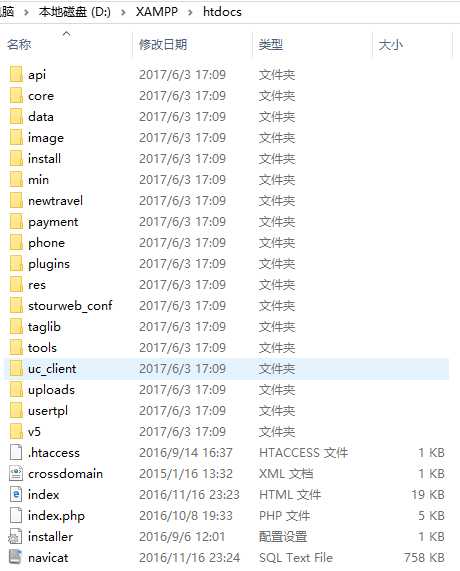
注意:
2、当前该服务器是可以直接执行PHP类型的文件的。我们在该xampp\htdoc目录下新建a.php文件,输入代码<?php echo ‘Hello BaiDu!’; ?>,打开浏览器访问localhost/a.php。
现在在运行项目,在浏览器中输入localhost/index.html。就可以看到效果。
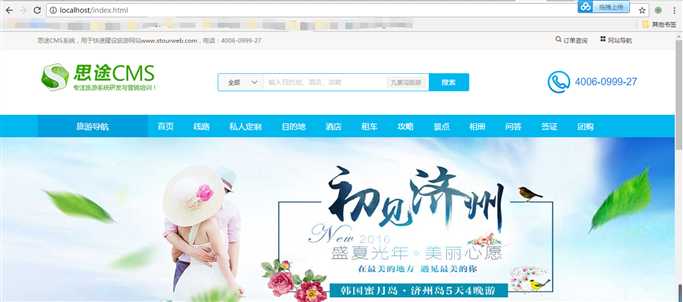
xampp教程(一):xampp下载,安装,配置,运行PHP的web项目
标签:密码 导致 自己的 修改端口 运行 ssl 学习 优先执行 打开
原文地址:http://www.cnblogs.com/chengxs/p/6937574.html